Heim >Software-Tutorial >Bürosoftware >So bedienen Sie die dreidimensionale Datenanzeige in Word
So bedienen Sie die dreidimensionale Datenanzeige in Word
- WBOYWBOYWBOYWBOYWBOYWBOYWBOYWBOYWBOYWBOYWBOYWBOYWBnach vorne
- 2024-04-26 11:20:06642Durchsuche
Bei der Bearbeitung von Dokumenten müssen wir die Daten in Tabellen oder Diagrammen oft dreidimensional darstellen, um Datenbeziehungen und Trends intuitiver darzustellen. Als nächstes wird der PHP-Editor Xiaoxin die Operationsmethode der dreidimensionalen Datenanzeige in Word vorstellen, um jedem zu helfen, die Datenvisualisierung einfach zu realisieren und die Daten besser zu verstehen und zu analysieren.
1. Zuerst öffnen wir das Word-Dokument, das dreidimensionalisiert werden soll (ich verwende als Beispiel ein leeres Dokument). Klicken Sie im Funktionsfeld auf die Schaltfläche „Einfügen“, um die Form einzufügen.
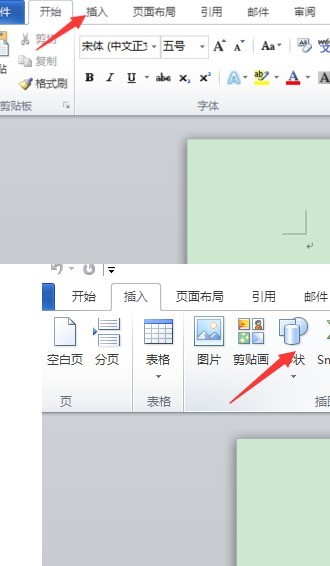
Klicken Sie auf das Funktionserweiterungsfeld der Form und wählen Sie das dreidimensionale Bild in der Grundform aus. Klicken Sie auf OK, um die Grafik in das Dokument einzufügen und den ersten Schritt abzuschließen.
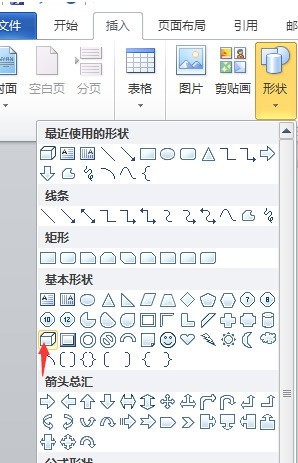
3. Wählen Sie weiterhin Format im Menüfunktionsfeld, suchen Sie die Zeichenwerkzeugfunktion in der Spalte Format und wählen Sie Formfüllung.
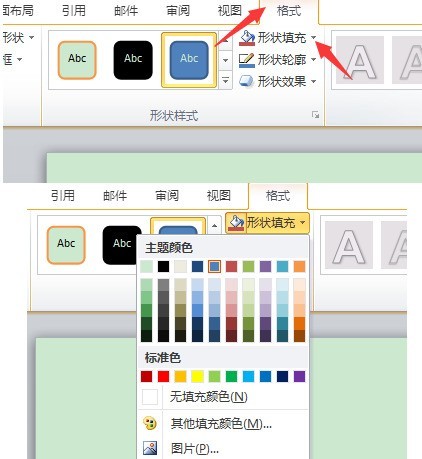
4. Abschließend zeichnen wir entsprechend den Anforderungen der tatsächlichen Situation verschiedene Farben auf verschiedene Oberflächen und fertig ist das Datenstereogramm.
Das obige ist der detaillierte Inhalt vonSo bedienen Sie die dreidimensionale Datenanzeige in Word. Für weitere Informationen folgen Sie bitte anderen verwandten Artikeln auf der PHP chinesischen Website!
In Verbindung stehende Artikel
Mehr sehen- Ausführliche Erklärung zum Öffnen und Lesen von CSV-Dateien
- Schritte und Vorsichtsmaßnahmen zum Öffnen und Verarbeiten von Dateien im CSV-Format
- Methoden und Tipps zum Öffnen von CSV-Dateien: Geeignet für eine Vielzahl von Software
- Eine Kurzanleitung zur CSV-Dateibearbeitung
- Erfahren Sie, wie Sie CSV-Dateien richtig öffnen und verwenden

